| Pour les utilisateurs du plugin WordPress uniquement : les instructions suivantes s’adressent aux clients qui utilisent les formulaires Constant Contact pour WordPress sur leur site WordPress. Ce plugin permet aux visiteurs de votre site WordPress de rejoindre votre liste de diffusion via un formulaire qui est synchronisé avec votre compte Constant Contact. |
Si vous ne retrouvez pas dans votre liste Constant Contact les noms des visiteurs s’étant inscrits à votre liste via le formulaire de contact sur votre site WordPress, voici les deux choses que vous devez vérifier :
Si vous continuez de rencontrer des problèmes après avoir suivi les étapes ci-dessus, veuillez consulter le forum d’assistance pour le plugin Constant Contact Forms.
Si vous avez choisi d’activer la case de confirmation d’inscription au moment de créer votre formulaire, elle doit être cochée par le contact pour que l’inscription prenne effet. C’est une étape supplémentaire visant à assurer que les personnes soumettant le formulaire souhaitent être ajoutées à votre liste, et elle est particulièrement pratique si vous utilisez un formulaire de contact au lieu d’un formulaire d’inscription. Pour vérifier que la case de confirmation d’inscription fonctionne correctement :
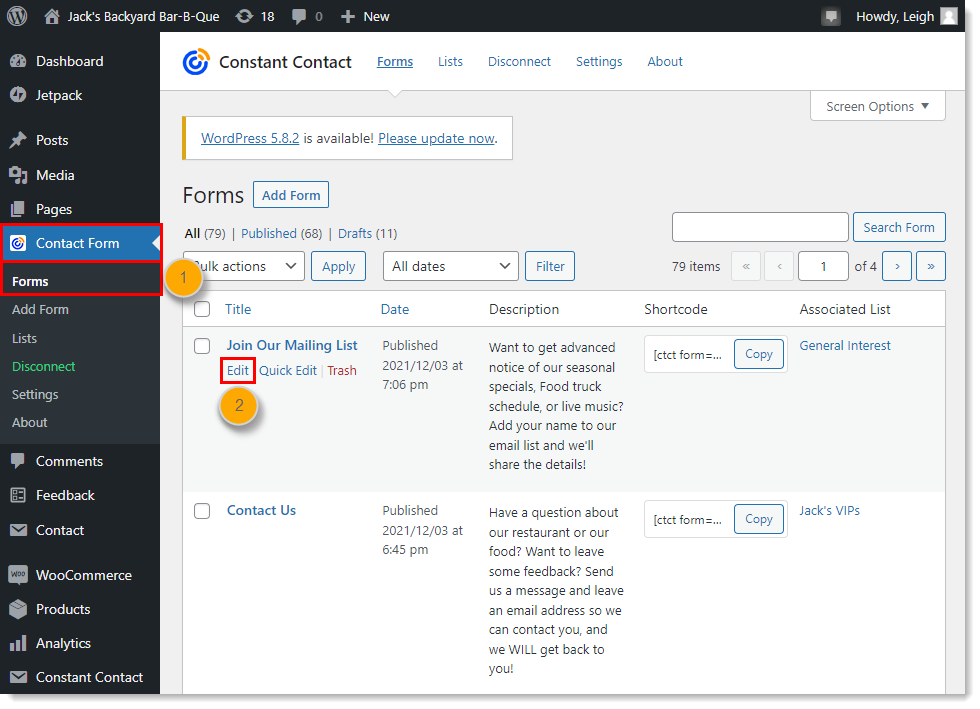
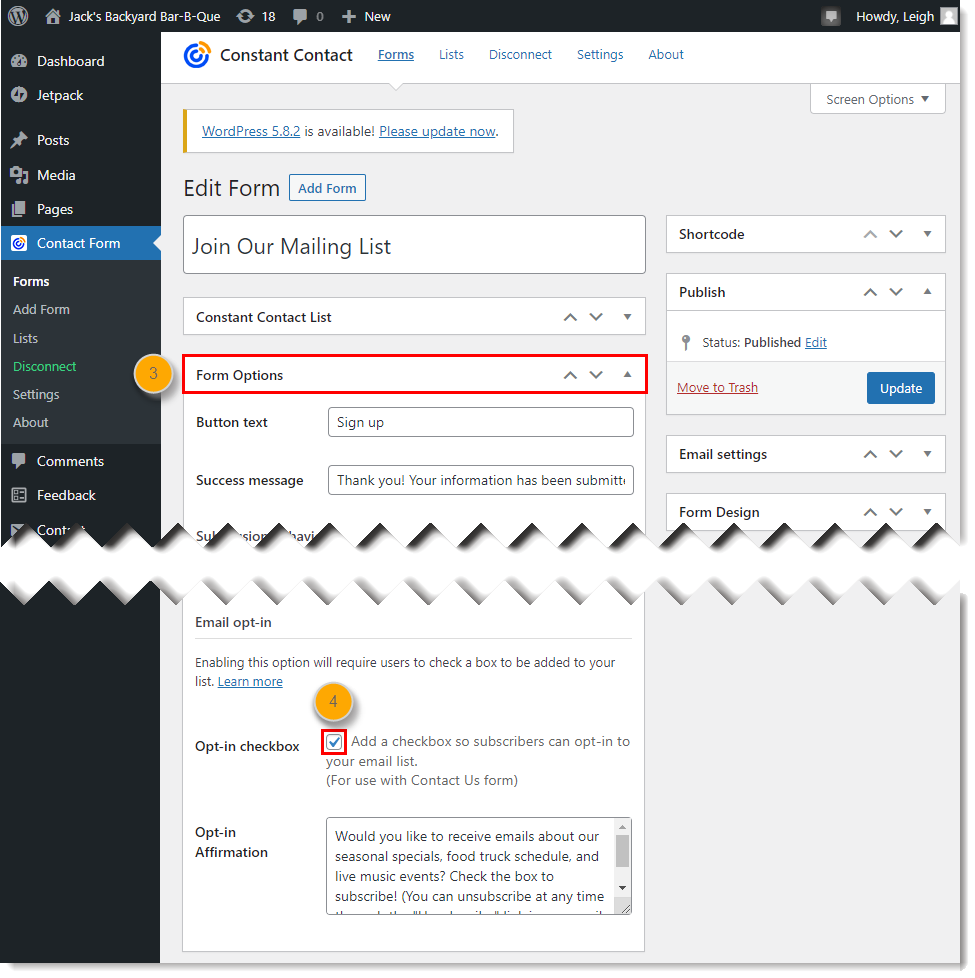
| Obtenir l’autorisation : utiliser des formulaires d’inscription vous permet de vous assurer de recevoir et de conserver l’autorisation d’envoi d’e-mails, explicitement accordée par vos contacts. Cette procédure répond aux exigences des politiques d’autorisation des e-mails de Constant Contact ainsi qu’aux règlementations du RGPD et de la LCAP. L’activation de la case de confirmation vous assure que les personnes qui s’inscrivent à votre liste souhaitent recevoir votre contenu et sont moins susceptibles de se désabonner par la suite. |
Si, pour quelque raison que ce soit, WP_CRON est désactivé, ou si vous rencontrez des problèmes avec WP_CRON, la demande API d’ajouter le nom à partir du formulaire à votre liste Constant Contact pourrait ne pas s’exécuter. Le plugin Constant Contact Forms confirme l’inscription via une tâche cron environ une minute après l’envoi du formulaire. Si WP_CRON est désactivé, ou si d’autres problèmes nuisent au fonctionnement de WP_CRON, le code de confirmation ne s’exécute pas, et le nom n’est pas ajouté à votre liste.
Constant Contact Forms version 1.2.5 possède une option permettant d’éviter d’avoir à utiliser le système WP_CRON. L’option a originellement été mise en place pour empêcher de potentielles dégradations des performances ou un potentiel lag en raison des requêtes distantes et fait en sorte que les requêtes d’API soient envoyées immédiatement après les e-mails de formulaire.
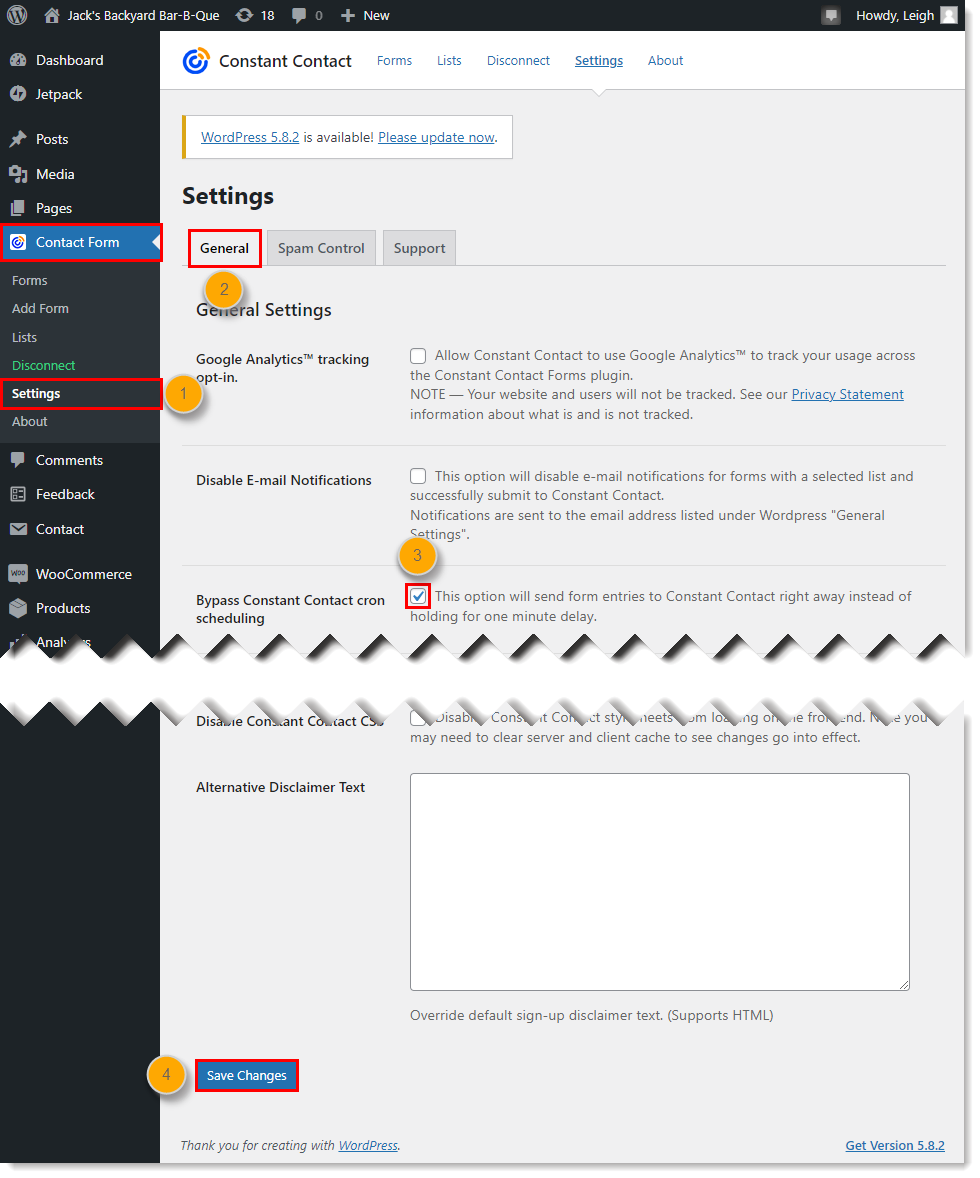
Tous les liens que nous fournissons à partir de sites n’appartenant pas à Constant Contact ou les informations concernant des produits ou services n’appartenant pas à Constant Contact sont mis à votre disposition gracieusement et ne doivent en aucun cas être interprétés comme une approbation de la part de Constant Contact.
Copyright © 2021 · Tous droits réservés · Constant Contact · Privacy Policy